آموزش های جامع فلش ( فلاش ) و فروشگاه محصولاتalphapack
آموزش مختلف موضوعات فلش ( فلاش ) و جوک و طنز و زمینه های مختلف کامپیوتریآموزش های جامع فلش ( فلاش ) و فروشگاه محصولاتalphapack
آموزش مختلف موضوعات فلش ( فلاش ) و جوک و طنز و زمینه های مختلف کامپیوتریآیدی های متفاوت یاهو

دوستان من زیاد در مورد یاهو و چت نمی نویسم ولی این مطلب به نظر جالب اومد شاید شما خیلی از آی دی های متفاوت رو در یاهو مشاهده کرده باشید که با یک @ همراه است یا آی دی هایی که کاملا یک شماره است و به طور معمول نمی شه بوسیله یاهو این ها رو ساخت حالا باید چطوری اینکار رو کرد برای استفاده از شماره خالی باید به بخش موبایل یاهو برید و جاوا رو نصب کنید بعد از اون طریق شماره ایی برای آی دی خودتون ایجاد کنید و برای @ ایی ها هم به ادامه همین مطلب بروید حتما جواب میگیرید
در یاهو مسنجر خود به منو بالا میروید و گزینه login را انتخاب کرده و در منو ای که باز میشود گزینه my profiles را انتخاب می کنید بعد از این کار پنجره ای بزرگ باز میشود که بوضوح می توانید گزینه Create/edit my profiles
را مشاهده کنید. روی آن کلیک کنید. بعد از کلیک مرور گر شما فعال میشود و صفحه ای را باز میکند که در راس آن صفحه می توانید گزینه Create New Public profile را ببینید .روی آن کلیک
کنید. صفحه ای باز میشود که تقریبا مانند صفحه است که شما در آن email میسازید
گزینه ها را پر کنید و در اولین قسمت که یک کادر بزرگ است id که میخواهید به عنوان زیر مجموعه برای id
اصلی خود بسازید، بنویسید.به عنوان مثال:test059
بعد از اینکه لیست را کامل کردید در پایین صفحه دکمه creat profile را بزنید .حال اگر id مورد نظر شما قبلا
اشغال نشده باشد صفحه ای باز می شود که نمایان گر ساخت id چدید و مجازی میباشد.حال یک دور از یاهو مسنجر خود خارج شوید و دوباره وصل شوید .سپس دوباره به قسمت profile یاهو مسنجر
خود بروید باید id مجازی را هکر-بلک.تی کی که ایجاد کردید , تیک خورده آنجا باشد.حال مثلا شما میخواهید با دوست خود چت کنید در صفحه ای که باز میشود id شما به صورتی است که
میتوانید ان را عوض کنید و سپس با دوست خود با id دیگری چت کنید.برای دوست شما صفحه ای دیگر باز میشود که عنوان فرستند ان id دیگر شما میباشد. و حتی طوری است که
می تواند شما را با ان id دیگر حتی add کند.
در هنگام وصل نبودن به اینترنت برای اینکه شما بتونید ای دی خود را برای همیشه
:روشن نگاه دارید باید کارهای زیر را انجام دهید :با یاهو مسنجر آنلاین شوید
برویدبه قسمت login و گزینه Preferences را انتخاب نمایید در جدول باز شده گزینه conecction را انتخاب کنیدواز لیست سمت چپ گزینه No proxies به Firewall With No proxies غییر دهید
و ok را کلیک کنید سپس از مسنجر خود خارج شوید.
ساختار سایت یاهو به گونه ای بنا شده است که در صورتی که شما 32 بار پسورد یک آیدی را غلط وارد کنید آن آیدی تا 24 ساعت قفل میشود و به هیچ عنوان به امکان لوگین به آن وجود نداد. در این ترفند قصد داریم تا با استفاده از خود سایت یاهو این محدودیت زمانی را از بین ببریم و آیدی خودمان را که قفل شده است را از حالت قفل خارج نماییم. دقت فرمایید که آیدی باید برای خودمان باشد چرا که نیاز به وارد کردن پسورد آیدی است. برای این کار:
کافی است که به نشانی زیر در سایت یاهو مراجعه کنید:
http://login.yahoo.com/config/login?.redir=ORION
حالا یوزر و پسورد آیدی مربوطه را وارد نمایید و روی دکمه Sign In کلیک کنید.
امروز می خواهم نحوه کار کردن با برنامه مولتی یاهو رو برای یکی از بازدید کننده های محترم (خانم مریم) توضیح بدم:
برای اینکه بتوانید یاهو مسنجر را کرک کنید .
۱- ابتدا نسخه ۸ از یاهو را از اینجا دریافت نمایید(کلیک کنید)
۲- حال آنرا کامل نصب کنید .
۳- پس از نصب به طور کامل از یاهو مسنجر خارج شوید.
۴- این برنامه را از اینجا دانلود نموده و با رمز www.pcmehrdad.com آنرا از حالت فشرده خارج کنید.(برای دانلود کلیک کنید)
۵-* حال این برنامه را اجرا نمایید و سپس از یاهو مسنجر کرک شده لذت ببرید.
آبی کردن status دریاهومسنجر ابتدا در Status خود هرچی که میخواید بنویسید رو تایپ کنید سپس یک فاصله بعد دکمه Alt را گرفته و ۰۱۶۰ را تایپ کرده و Alt را رها کنید و یک / بگذارید.
نکته : وقتی Alt را گرفته و ۰۱۶۰ را تایپ میکنید باید بعد از رها کردن Alt حرف (ی) ظاهر شود و بدون فاصله / را تایپ کنید.
چگونه بفهمیم کدام یک از دوستانمان به صورت Invisible وارد Yahoo Messenger شده است؟
برای این کار بر روی نام فردی که می خواهید بفهمید Invisible آمده یا نه، کلیک راست کنید و از سندی که ظاهر شده گزینه ی Invite Conference را انتخاب کنید. سپس منتظر بمانید، در این صورت چهار حالت ممکن است رخ دهد:
1. کاربر مورد نظر حضور ندارد، پس پیغامی به صورت زیر ظاهر می شود:
None if the Users in the invite list are available t.join the conference.Please try at a later time
2.کاربر در اینترنت حضور دارد ولی دعوت شما را رد می کند سپس در کادر پنجره ی کنفرانسش پیغامی مبنی بر اینکه من دعوت شما را رد می کنم ظاهر می شود! خوب پس کاربر حضور داشته که توانسته دعوت شما را رد کند.
3.کاربر به دعوتی که شما برای کنفرانس برای او فرستاده اید پاسخ مثبت می دهد، پر واضح است که او حضور دارد و شما می توانید نام او را در پنجره کنفرانس ببینید.
4.هیچ پیغامی وارد نمی شود! این کاربر دست شما را خوانده و به پیغامی که حاوی پرسش مبنی بر دعوت شما به کنفرانس است پاسخ نمی دهد تا لو نرود. پس نتیجه می گیریم که کاربر حضور دارد. در نتیجه فقط هنگامی که واقعا کاربر حضور ندارد حالت اول رخ می دهد، در بقیه حالات حتما کاربر حضور دارد شک نکنید.
در ورژنهای قبلی یاهو مسنجر از مشکلاتی که برای کاربران پس از ساخت ID جدید ا ایجاد می شد این بود که تمامی Add list هایشان را در ID قبلی از دست میدادند. اما در یاهو7 قابلیتی به یاهو مسنجر افزوده شد که به وسیله آن میتوانید تمامی Add های خود را در ID قبلی به ID جدیدی که ساخته اید انتقال دهید. این عمل به سادگی و با یک ترفند قابل انجام است.
برای این کارمی بایست:
ابتدا به ID که لیست دوستانتان در آن است login بشوید.
سپس ID جدید را که میخواهید Add list هایتان را به آن اضافه کنید add کنید.
بعد از add شدن ID جدید بر روی آن راست کلیک کرده و گزینه Send My Messenger List را انتخاب کنید.
در پنجره باز شده ، ID دوستانی را که میخواهید انتقال یابند را تیک زده و بر روی دکمه Finish کلیک کنید.
حال پیغامی را مبنی بر اینکه تعداد مشخصی از دوستانتان به ID جدید انتقال یافته اند مشاهده خواهید کرد.
در مرحله پایانی میبایست با ID که add list را برایش فرستاده اید لوگین بشوید.
به محض ورود با پیغامی روبرو خواهید شد که باید بر روی View Contacts کلیک کرده تا ID های فرستاده شده را دریافت کنید.
حال تمامی add list های ID قبل را در ID جدید خود دارید.
سلام. امروز میخوام به شما دوستان عزیز یاد بدم چطوری می توان کسی را که Ignore کردید از Ignore بودن خارج کنید.
ابتدا در یاهو مسنجر لوگین شوید.سپس روی Messenger کلیک کرده و گزینه ی Preferences را انتخاب کنید.حالا صفحه ای مانند زیر برای شما ظاهر می گردد.شما در این قسمت باید گزینه ی Ignore list را انتخاب کنید.
حالا هر آی دی را که می خواهید از ایگنور بودن در بیارید انتخاب کنید و بر روی دکمه ی Remove کلیک کنید.حالا آی دی مورد نظر شما از ایگنوریت در آمده است.
ممکن است شما نیز از افرادی باشید که دارای Add List زیادی در نرم افزار یاهو مسنجر هستند و ممکن است هنگام مشاهده افرادی که آنلاین هستند به مشکل بر بخورید. در این ترفند قصد داریم روشی را به شما معرفی کنیم که با بهره گیری از آن میتوانید تنها با استفاده از دو کلید کیبورد لیست خود را منظم کرده و افراد آنلاین را در یک قسمت مشخص کنید.
بدین منظور در نرم افزار یاهو مسنجر :
کافی است در صفحه اصلی برنامه کلیدهای ترکیبی Ctrl+F را فشار دهید.
خواهید دید که افراد آفلاین از لیست محو شده و تنها ID های حاضر باقی میمانند.
برای بازگشت به لیست کامل باز هم از کلیدهای Ctrl+F استفاده کنید.
با استفاده از این ترفند تنها با وارد نمودن ID شخص مورد نظر پی میبرید که آیا اون واقعأ در حالت Invisible است یا نه! این ترفند روی تمامی ورژنهای جدید و قدیم یاهو مسنجر قابل استفاده است.
بدین منظور:
کافی است به سایت اینترنتی http://www.xeeber.com بروید.
پس از ورود به صفحه کافی است به جای عبارت Yahoo ID ، آیدی شخص مورد نظر را تایپ کنید و روی دکمه ذره بین کلیک کنید یا Enter بزنید.
پس از چند ثانیه سیستم برای شما مشخص میکند که آیا فرد مورد نظر آنلاین است یا آفلاین.
وارد یاهو مسنجر شوید و به آیدی خودتان لاگین کنید.
سپس از منوی بالا وارد Messenger شده و از قسمت Yahoo Chat بر روی Join a Room کلیک کنید.
اکنون به انتخاب خودتون به یکی از روم های یاهو وارد شوید. هر کدام که دوست داشتید.
پس از ورود به روم انتخابی کافی است دستور زیر را در قسمت Type Massage وارد کنید:
goto ID/
در دستور فوق به جای عبارت ID باید آیدی مورد نظرتان را بنویسید.
اکنون Enter بزنید.
حالا منتظر بمانید تا به طور اتوماتیک به رومی که دوستتان درش هست وارد شوید.
ممکن است این مشکل برای شما نیز پیش آمده باشد که هنگام لوگین شدن به یاهو مسنجر مدت زمان زیادی طول میکشد تا وارد ID خود شوید. این سرعت کم میتواند سه دلیل داشته باشد : اینترنت شما با پورت ۵۰۵۰ یاهو میانه خوبی ندارد ، فایروال دارید و یا سرعت اینترنت شما کم است. اما هر سه مشکل با یک ترفند کوچک قابل حل است!
بدین منظور:
۱- کافی است یاهو مسنجر را باز کنید.
۲- از منوی Messenger بر روی Preferences کلیک کنید.
۳- دقت کنید Category بر روی Connection باشد
۴- بر روی No network detection کلیک کنید.
۵- بر روی Ok کلیک کرده و دوباره Sign In کنید
با رعایت نکات زیر امکان بسته شدن یا بدست اوردن پسورد در یاهو رو به حداقل برسونید:
1. اینکه پسورد یاهو هک شه دیگه دورانش گذشته اونقدر یاهو امنیتش رو بالا برده که دیگه باید خواب بدست اوردن پسورد رو فقط ببینیم اگرم الان میگن فلانی پسورد یکی رو بدت اورده فقط به علت بی احتیاتی خودشه که دلایلش رو پایین نوشتم
2.اقا جان وقتی کارتون با مسنجر یا mail box تموم میشه حتمآ sign out کنید این موضوع خیلی مهمه در مبحث استفاده از ردپاها یا همون cookies ها روشی هست که هر چند تعداد خیلی کمی میتونن ازش استفاده کنن ولی میتونن از همین ردپا ها استفاده کنن و ایمیل های شما رو بخونن ولی با این روش نمی تونن پسورد بدست بیارن
3.حتمآ از پسورد های امن استفاده کنید مثلآ ورندارین شماره تلفن خونتون رو بزارین پسورید یا اسم دوست دختر یا دوست پسرتون رو سعی کنید از کارکترهایی مثل @ در پسورد خودتون استفاده کنید این موضوع به خاطر اینه که با پسورد یاب ها نتونن کلمه عبورتون رو بدست بیارن هر چند باز بخاطر بالا رفتن امنیت یاهو این کارم تخته شده!
4.اقا یارو میگه میخواد واست فایل بفرسته مثلا عکس خودشو شما به سه شماره میگرید بعدم اجرا میکنید اخر سرم میگید error داد یارو هم میگه اشکال از سیستم خودت شما میگین بیخیال حالا بگو منو چندتا دوست داری!!!!!!!!!
5.وقتی یه فایلی فرستاده میشه به پسوند اون دقت کنید دیگه تابلو که پسوند عکس چیزایی مثل gif/jpg و.... هست و فایل های اجرایی exe/com/bat که اکثرا تروجان ها در قالب exe فرستاده میشه
6. بعضی ها میان زرنگی کنن ور میدارن بعد از پسوند فایل چند تا space میزنند همون طوری که میدونید در ویندوز نام فایل ها تا 11 کاراکتر نشون داده میشه و اگه بیشتر بشه ....... میزاره به اینم هواستون باشه که طرف کلک رشتی نزنه
7.این دیگه واقعا دورانش گذشته اونم استفاده از fake login هستش هر چند الان این راه بیشترین قربانی رو میده هواستون باشه تو هر صفحه که میرید تا لاگین دیدید ور ندارین پسوردتون رو بدید چون با اینکار پسورد خودتون رو دو دستی تقدیم به اون کسی کردین که این صفحه رو ساخته
8. یه کلک رشتی که کمتر به فکر کسی میرسه گذاشتن یک تروجان به جای فونت مخصوص یک سایته که روشی که هنوز خیلی لو نرفته فرض کنید وارد یک صفحه میشید که اصلا نمیتونید فونتشو بخونید حالا یه لینک پایین گذاشته که گفته اقا جان این فایل رو دریافت کنید بعد از نصب میتونید متن صفحه رو بخونید حالا حساب کنید به جای فایل مربوط به فونت یک تروجان باشه!
9.یه نکته ای هست اونم در مورد بسته شدن مسنجره ببینید یکی از دلایل اصلی که شما تو ایمیل میتونید برید ولی مسنجرتون باز نمیشه استفاده از بوترهاست که اینم بر میگرده به سیستم امنیتی جدید یاهو که ممکنه مسنجر شما رو برای چند روز ببنده میگن هیچ راهی نیست که خود ادم درستش کنه و باید منتظر موند تا یاهو دلش به رحم بیاد و مسنجر رو باز کنه ولی باز میگن در این حال استفاده از yahoo messenger 5.0 تونسته به یه عده ادم کمک کنه
10. اگر نه تو مسنجر میرید نه تو یاهو میل و اون پیغام گند بسته شدن ID رو میبیند که متاسفانه راهی برای درست کردنش نیست به جز اینکه زنگ بزنید یاهو دو ساعت صحبت کنید تا راضی بشن که خوب این موضوع واسه کسایی که تو امریکان مثلآ برن دم در شرکت یاهو چهار تا داد بزنن یا چرخ ماشین اون دوتایی که یاهو رو ساختن پنچر کنن یا مثلا یه هزاری بزارن تو جیب یارو مثلآ بگن ما فامیل اقای پشکل پناهیان هستیم شاید یه کاری براتون کردن ولی کلآ اگه اینجوری شد دیگه باید به طور کامل و برای همیشه بیخیال id تون بشین
11.یه سری password sender هست مثل k2ps که تمام پسوردهای کامپیوتر شما مثل اشتراک یا یاهو رو برای طرف میفرسته که باز اینم باید فایل مربوطه رو سیستم قربانی اجرا بشه خوب اگه طرف هواسش باشه چی رو داره اجرا میکنه مشکلی براش پیش نمیاد
12. شاید مهمترین نکته که خیلی ها بهش تاکید دارن استفاده از یک دیوار اتش مطمئن و همچنین یک انتی ویروس قوی هست که هر دویه این برنامه ها همیشه باید بروز باشن مثلآ برای دیوار اتش میتونین از zone alarm یا black ice استفاده کنید انتی ویروسم norton , pc-cillin , mcafee پیشنهاد میشه
13. هیچ وقت cookies های اینترنت اکسپلور رو نگه ندارید و همیشه پاک کنید برای این کار در از منوهای بالایه صفحه گزینه Tools رو انتخاب کنید و بعد delete cookies رو بزنید یا کلا از setting گزینه never رو بزنید تا دیگه ردپایی از شما باقی نمونه.
چگونه جلوی آی دی خود در مسنجر آبی تایپ کنیم :
shift+1 گرفته و در آخر alt+0160 برای این کار نوشته خود را تایپ کرده بعد .
نکته:باید 0160 را از سمت راست کیبورد و 1 را از عدد های بالای کیبورد نوشته.
مثال: zendegi+(alt+0160)+shift+1
! zendegi که میشود چگونه بفهمیم آی دی مورد نظر تو کدوم رومه؟
هنگام PM با فرد مورد نظر منوی فایل رو باز کنید و Go To Chat User...رو انتخاب کنید.بعد از دادن idمورد نظر و زدن okوارد رومی میشوید که فرد مورد نظرتون اونجاست.میتونید از طریق منوی پایین رو که کنار id خودتون از طریق یکidدیگه که طرف نمیشناسه وارد بشید که طرف نفهمه شما وارد شدید.(درست کردن چند تا id مجازی رو هم یاد دادم) چگونه آی دی خود را از هکر پس بگیریم :
اگه یه کم حواستون جمع باشه هیچ وقت آی دی تونو از دست نمیدید اونم خیلی ساده است و اگه ایدیتون هک شده میتونید همین حالا پسوردشو پیدا کنید که بستگی به حواس جمعی خودتون داره همان طور که میدونید در هنگام گرفتن ای دی از شما سوالاتی میشه از جمله
zip code
secret guestion
country
و تاریخ تولد حالا اگه شما موقع ثبت نام اینارو یادتون بمونه اگه حتی کسی پسوردتونو پیدا کنه و عوض کنه شما کافیه به
mail.yahoo.com
برید و روی
forget password
کلیک کنید که همون سوالاتی که در بالا به اونا اشاره شد ازتون میپرسه جواب بدید بعد خود یاهوو پسورد ایدی شما رو عوض میکنه و پسورد جدیدی بهتون میده جستجو از طریق پروفایل :
میخوام یه روش Yahoo search هم یادتون بدم که میتونید پروفایلها رو باش سرچ کنید.
میتونید بر حسب اسم - فامیل - شهر - کشور - سن - وضعیت تاهل سرچ کنید.
البته یکیشونو که بزنید کافیه (مثلا فقط سن).
برای دیدن این صفحه برید توی سایت http://members.yahoo.com یا مستقیما اینجارو کلیک کنید.
هرگز بوت نشوید :
نترسید و راحتر چت کنید ! کدهایی که شمارو بوت می کنن ف ی ل ت ر کنید
خوب برای این کار به شاخه
C:\Program Files\Yahoo!\Messenger\filter1.txt
بروید و فایل filter1.txt را باز کنید و در خط کدهای زیر وارد کنید ,url,onLoad=,که در بعضی سیستم ها باید با یک , و یک فاصله بعد از این کارکتر این کار رو بکنید ! با این کار شما بوتر هارو غیر فعال می کنید
ساخت آی دی مجازی :
از منوهای یاهو مسنجر loginرا زده و my profileرا باز کنید.سپس creat/edit my profileرا بزنید.
احتمالا از شما id و passwordخواسته خواهد شد.بعد از دادن آن وارد صفحه ساخت آی دی خواهید شد.creat new public profileرا بزنید.در اینجا شما میتوانید idمجازی خود را درست کنید .بعد از اینکه idشما قبول شد وارد my yahooمیشوید این به معنی میده که id شما مورد تائید قرار گرفته.
دوباره به صفحه اول باز گردید.اندفه خواهید دید که دو idدارید.اگر اینطور نیست refreshرو بزنید.شما می تونید تا 6 id به این ترتیب بسازید.جلوی idاصلی شما Default*نوشته شده.میتوانید یک id دیگر از بین idها رو به عنوان اصلی انتخاب کنید برای این کار Make Default را که جلوی id است کلیک کنید .
پس از پایان کار finish editigرو بزنید.اکنون شما میتوانید با تمام این ای دی ها وارد روم ها شوید. یا در یک لحظه با چند تا از انها با فرد مورد نظرتون چت بزنید.
اگر کسی در yahoo messenger ,یک بار ID ,PASSWORD خود را درست وارد کند و بعد sing out و یا disconnect کند وبعد messenger را نبندد می توان password او را از registry همان computer می توان به دست آورد پس برای این کار:
:ابتدا وارد start و بعد وارد run شوید.
:سپس در صفحه ای که باز می شود تایپ کنید:regedit و سپس enter را زده.
بعد که وارد registry شدیم adress های زیر را دنبال کنید :
HKEY_CURRENT_USER \ Software \ Yahoo \ Pager
و بعد در پنجره سمت راست بر روی گزینه Save Password دو بار کلیک کنید
و در صفحه ای که باز میشود 0 را به 100 تغییر دهید در این صورت
password و id کسی که قبلاٌ وارد شده در در messenger میماند سپس وارد yahoo
messenger شوید و بعد واردlogin شوید و با کمال تعجب خواهید دید
که .....
اخر کار دو باره 100 را به0 تغییر بدید
پرشین فوروم
Create n Make @att.net ID Yahoo (How To)
After gave you four tricks making Unique Yahoo ID, It is time to add other unique Yahoo ID Trick in this blog. I plan to write at least 2 or 3 more Tutorial How to make unique Yahoo Messenger ID. Now I will give you a step to make @att.net Yahoo ID. Just like making yahoo cn, btinternet, y7mail, and 9you yahoo ID, making att.net ID also need to find the correct url address registration att.net page. Your name or company will be like yourid@att.net. Just follow link bellow to open att.net registration ID Page:
Click here to Create @att.net Yahoo ID
You will see a page of att.net registration page look like this:
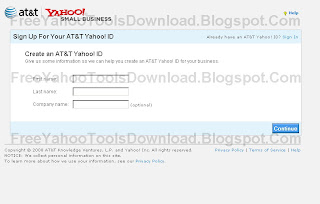
Just type your First Name and Your Last name in the box at att step 1 registration page. If you want to add your company name, you can type at the box below the last name, but it is only optional that mean it is not necessary. Click yellow button "continue" in the bottom right of att.net registration page. Now you will see a page like this:

Fill the box need to filled. Your username, your password, and then continue to add verification code text. See the picture below:
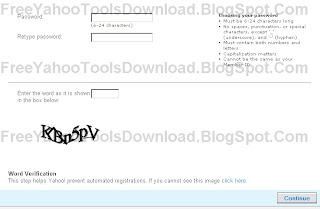
Then just continue your step until your registration name or ID or username of att.net Yahoo ID finished. Enjoy your new ID.
End of Trick
- Find Yahoo Main ID username via Alias ID
- Fake ID Join the Room Left the Room in Chat Room Yahoo Messenger
- Fake Yahoo Messenger Mobile WAP Browser Mobile Phone
- Can't Login in Yahoo Messenger 8 Older Version behind FireWall
- Block Lock Chat Room Yahoo Messenger [How to]
- Email Icons Generator GMail, Hotmail, MSN, Yahoo!, AOL and many more
- Create n Make @att.net ID Yahoo (How To)
- Make 3 Character Yahoo ID ( How To)
- Make n Create My265 Yahoo ID
- Create dot Name Yahoo ID (How To)


























